Tạo Chế độ xem tùy chỉnh trong Trình xem sự kiện
Trình xem sự kiện của Windows nắm bắt rất nhiều thông tin về hệ thống của bạn — nhiều đến mức đôi khi có thể khó tìm thấy những gì bạn đang tìm kiếm. Đó là lý do tại sao khả năng tạo chế độ xem tùy chỉnh rất tiện dụng.
Ví dụ: giả sử bạn muốn tạo một dạng xem tùy chỉnh chỉ hiển thị cho bạn những lần máy tính đã tắt hoặc khởi động lại. Bắt đầu bằng cách hiển thị Trình xem sự kiện. (Cách dễ nhất để làm điều này là sử dụng khả năng tìm kiếm của Windows để tìm kiếm “Event Viewer”, không có dấu ngoặc kép.) (Xem Hình 1.)
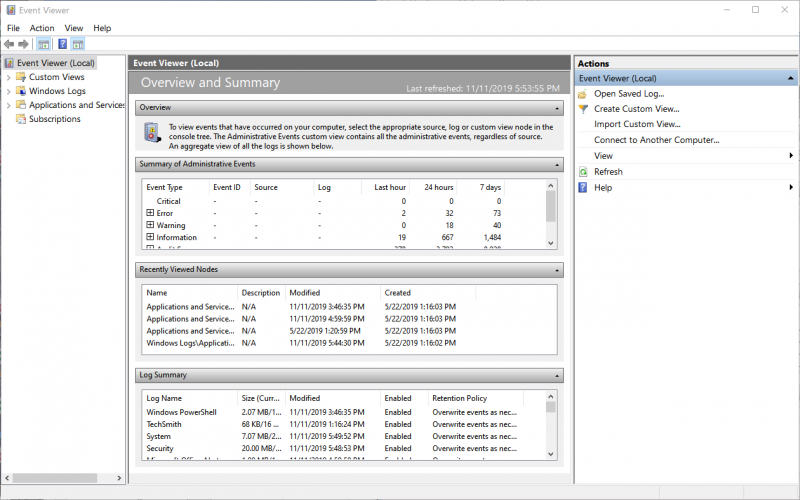
Hình 1. Màn hình chính của Event Viewer.
Vì chúng tôi quan tâm đến việc khởi động và tắt hệ thống, hãy sử dụng ngăn bên trái của màn hình để điều hướng đến Nhật ký ứng dụng và dịch vụ | Microsoft | Windows | Chẩn đoán-Hiệu suất | Hoạt động. Sau khi tìm hiểu kỹ hơn, màn hình Trình xem sự kiện sẽ hoàn toàn khác với màn hình chính mà bạn đã thấy trước đó. (Xem Hình 2.)
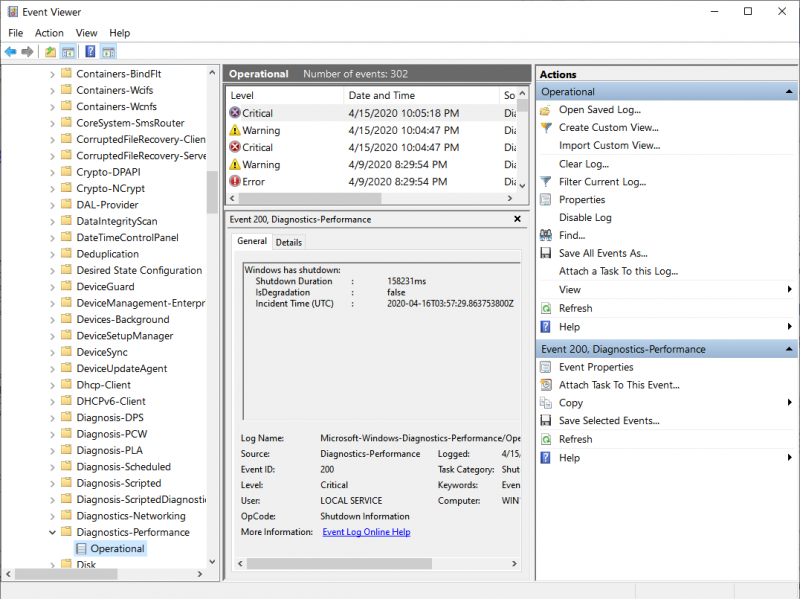
Hình 2. Điều hướng đến
Trong ngăn bên phải, gần trên cùng, nhấp vào Tạo Chế độ xem Tùy chỉnh. Windows hiển thị hộp thoại Tạo Dạng xem Tùy chỉnh. Tab Bộ lọc sẽ được hiển thị trong hộp thoại. (Xem Hình 3.)
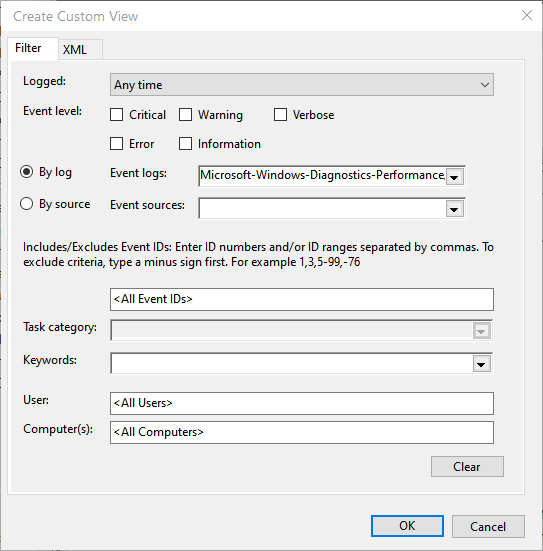
Hình 3. Tạo một dạng xem tùy chỉnh.
Các điều khiển trong hộp thoại cho phép bạn chỉ định chính xác những gì bạn muốn xem trong dạng xem. Bạn có thể chỉ định thời gian ghi nhật ký sự kiện, cấp độ sự kiện mà bạn quan tâm, nhật ký và nguồn nào sẽ được sử dụng, ID sự kiện để bao gồm, các từ khóa sẽ được sử dụng để lọc chế độ xem, người dùng và máy tính liên quan để xem.
Vì chúng tôi quan tâm đến việc khởi động và ngừng hoạt động bất kỳ lúc nào, cho bất kỳ cấp độ sự kiện nào và vì chúng tôi đã điều hướng đến nhật ký sự kiện chính xác, chúng tôi không cần phải thay đổi bất kỳ điều gì ở đây. Tương tự, chúng tôi không quan tâm đến các nguồn sự kiện hoặc thực sự bất kỳ thứ gì khác trên màn hình ngoại trừ ID sự kiện. Hóa ra, một lần khởi động Windows được biểu thị bằng ID sự kiện là 100 và một lần tắt Windows được biểu thị bằng ID sự kiện là 200. Vì vậy, tất cả những gì chúng ta cần làm là nhập hai số, được phân tách bằng dấu phẩy, vào hộp văn bản hiện có nội dung “<Tất cả ID sự kiện>.
Chúng ta nhập” 100,200 “(không có dấu ngoặc kép) vào hộp văn bản và nhấp vào OK.
Windows hiển thị Bộ lọc Lưu thành Tùy chỉnh Hộp thoại View, cung cấp cơ hội để chỉ định tên cho dạng xem mà chúng ta đang tạo.
(Xem Hình 4.)
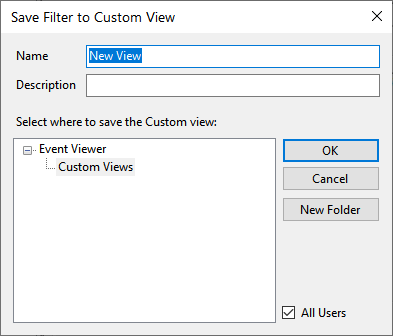
Hình 4. Lưu Chế độ xem tùy chỉnh.
Tôi sẽ đặt tên chế độ xem tùy chỉnh là “Khởi động lại” và cung cấp mô tả ngắn gọn về chế độ xem. Sau đó, tôi nhấp OK để lưu chế độ xem tùy chỉnh mới. Tên của chế độ xem xuất hiện trong ngăn bên phải của Trình xem sự kiện và có thể dễ dàng hiển thị bằng cách nhấp đúp vào nó. Bây giờ tôi chỉ có thông tin tôi muốn mà không có tất cả các sự kiện khác được Windows ghi lại.
Mẹo này (12819) áp dụng cho Windows 7, 8 và 10.